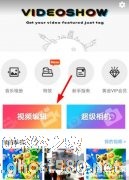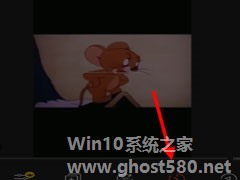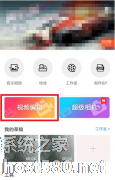-
乐秀怎么加快视频速度?乐秀加快视频速度的方法
- 时间:2024-04-25 15:45:28
大家好,今天Win10系统之家小编给大家分享「乐秀怎么加快视频速度?乐秀加快视频速度的方法」的知识,如果能碰巧解决你现在面临的问题,记得收藏本站或分享给你的好友们哟~,现在开始吧!
乐秀怎么加快视频速度?经常在网上看到一些播放速度特别快的小视频,感觉有点炫酷,我们要怎么自己弄一个播放速度比较快的视频呢,下面就给大家分享具体步骤。
1、感觉视频的速度太慢,想让自己编辑的视频加速播放?那就快来试试乐秀吧!用户们需要通过主页里的“编辑视频”选项打开编辑页面。
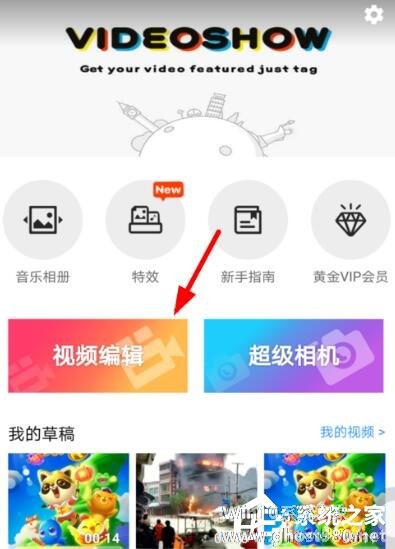
2、选择好视频素材后,通过页面下方的“编辑”选项打开列表,然后点击其中的“片段编辑”功能。
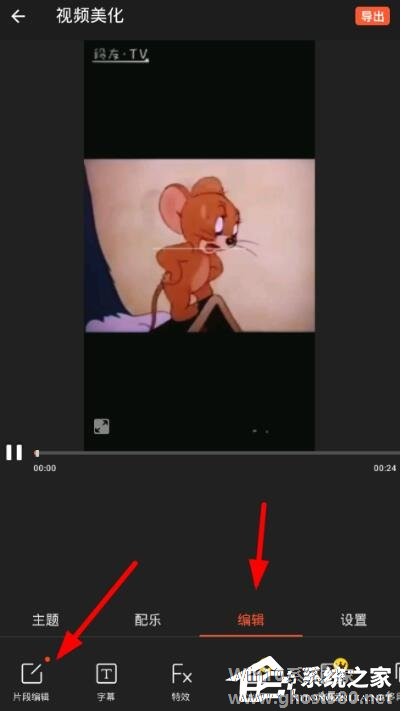
3、而在片段编辑页面里,大家就能够在功能列表中找到“调速”选项,从而设置2倍速或者4倍速的播放视频哦!
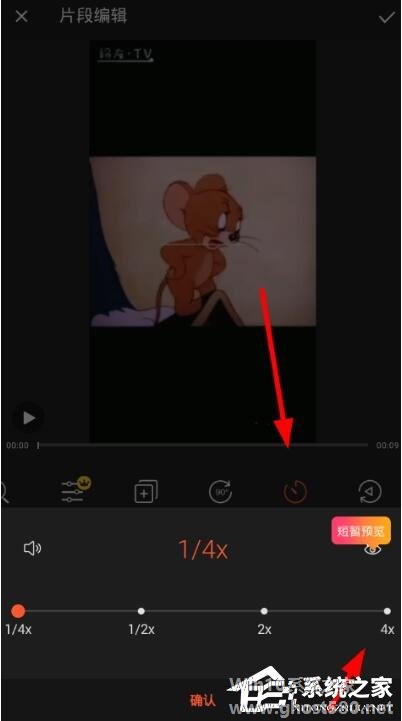
以上就是我为大家分享的全部内容了,更多软件教程可以关注系统之家。
以上就是关于「乐秀怎么加快视频速度?乐秀加快视频速度的方法」的全部内容,本文讲解到这里啦,希望对大家有所帮助。如果你还想了解更多这方面的信息,记得收藏关注本站~
*文♀章来自Win10系统之家,转载请注明出处!
相关文章
-
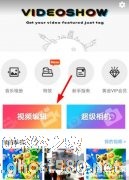
乐秀怎么加快视频速度?经常在网上看到一些播放速度特别快的小视频,感觉有点炫酷,我们要怎么自己弄一个播放速度比较快的视频呢,下面就给大家分享具体步骤。
1、感觉视频的速度太慢,想让自己编辑的视频加速播放?那就快来试试乐秀吧!用户们需要通过主页里的“编辑视频”选项打开编辑页面。
2、选择好视频素材后,通过页面下方的“编辑”选项打开列表,然后点击其中的“片段编辑”功... -
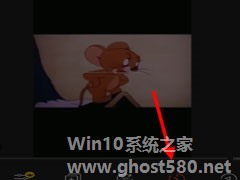
乐秀是一款视频播放软件,相信大家都有在使用这款软件观看视频,那你知道乐秀怎么加快视频速度的吗?接下来我们一起往下看看乐秀加快视频速度的方法吧。
方法步骤
1、感觉视频的速度太慢,想让自己编辑的视频加速播放?那就快来试试乐秀吧!用户们需要通过主页里的“编辑视频”选项打开编辑页面;
2、选择好视频素材后,通过页面下方的“编辑”选项打开列表,然后点击其中... -

乐秀怎么把视频转为音频?乐秀(VideoShow)是一款手机视频编辑App,用最简洁的操作,就可以用照片和视频制作成超赞的视频。下面,小编就为大家介绍下乐秀把视频转为音频方法。
1、打开乐秀视频编辑器,进入页面,点击【视频转音频】工具。
2、下方会出现两个选项,点击“新建&r...
-
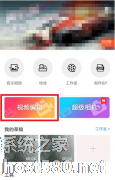
如何用乐秀去除视频原声?乐秀是一个视频编辑软件,我们可以利用乐秀给视频进行重新配音、消除原声等。下面就是用乐秀去除视频原声的方法一起来看看吧!
1、首先打开乐秀app,进入到首页后,找到【视频编辑】并点击。
2、在手机里选择想要剪辑的视频后,点击界面右下角的【开始制作】。
3、素材导入之后,在视频编辑界面,点击底部的【配乐】。<imgsrc=...